Nastavení výchozího prohlížeče může být v budoucích verzích Windows 11 jednodušší

Jedním z trvalých dědictví válek prohlížečů 90. let bylo přílišné zaměření na to, jak Microsoft zpracovává výchozí nastavení aplikací ve Windows, zejména nastavení prohlížeče. Podle nového příspěvku na blogu, který popisuje „zásadní přístup k připínání aplikací a výchozím nastavením aplikací ve Windows“, společnost plánuje usnadnit změnu výchozích nastavení aplikace v budoucích verzích Windows 11.
Principiální přístup společnosti je směsí širokých, vágních frází („zajistíme, aby lidé používající Windows mohli ovládat změny svých kontaktů a jejich výchozích hodnot“) a nových funkcí pro vývojáře. Budoucí verze Windows 11 bude nabízet konzistentní „URI přímého odkazu“ pro aplikace, aby mohly uživatele nasměrovat na správné místo v aplikaci Nastavení, aby mohli změnit výchozí nastavení aplikace. Microsoft také přidá upozornění na přípitek, které by se mělo použít, když se nově nainstalované aplikace chtějí připnout na hlavní panel, místo aby se připnuly ve výchozím nastavení nebo se ztratily někde v nabídce Start.
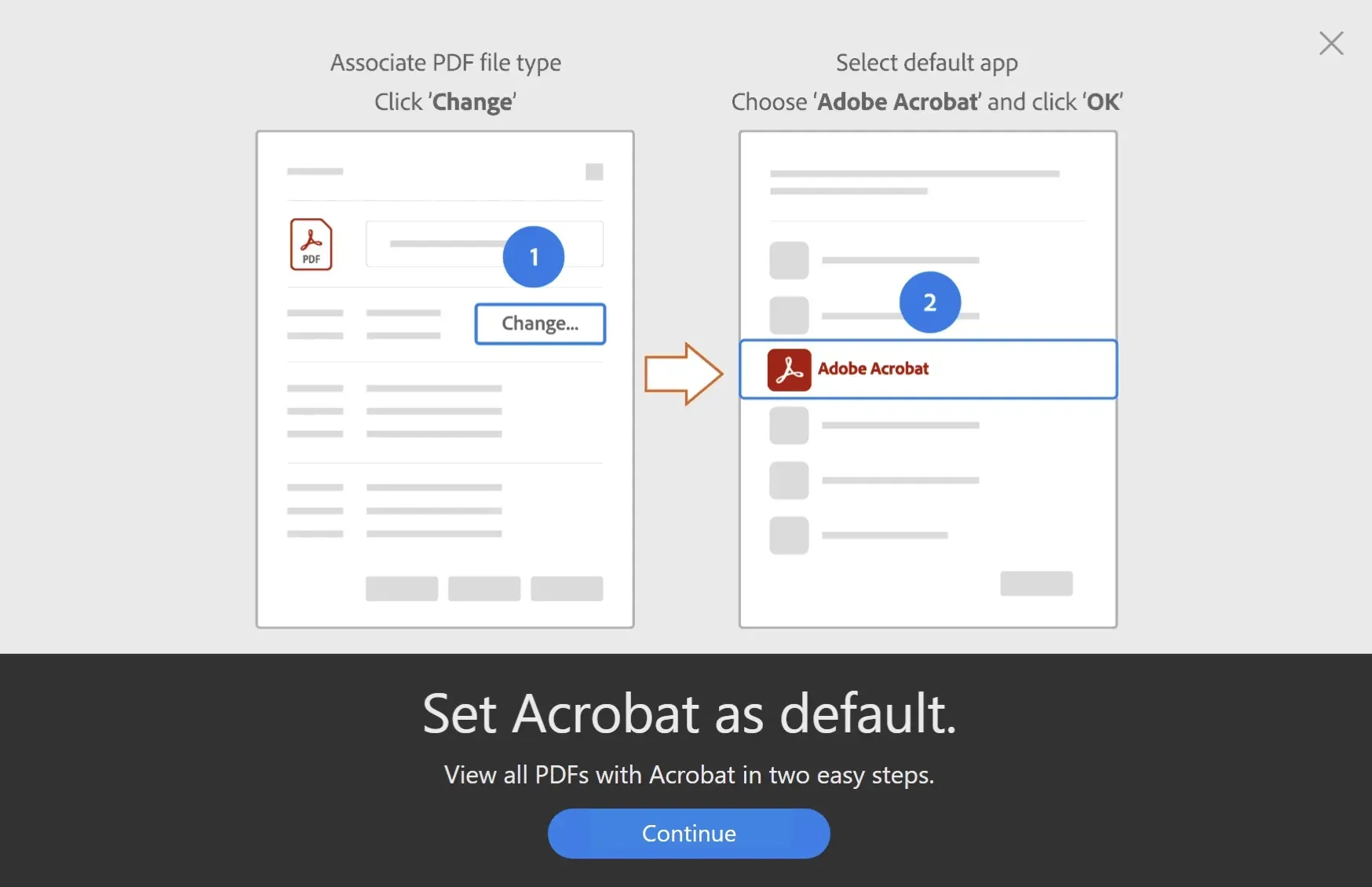
Tyto nové funkce budou do Windows přidány „v nadcházejících měsících“, počínaje verzemi Windows Insider Preview na vývojářském kanálu.
I když Microsoft tyto změny prezentuje jako způsob, jak usnadnit a konzistentně změnit výchozí aplikace, slouží také jako jemná výtka pro vývojáře, kteří řeší věci jinak.
Například Chrome a Firefox se po instalaci automaticky připnou na hlavní panel bez vyzvání. Firefox se může nastavit jako výchozí prohlížeč v rámci samotné aplikace, přičemž nastavení zcela vynechá, zatímco tlačítko „nastavit jako výchozí“ v prohlížeči Chrome otevře kartu Výchozí aplikace v aplikaci Nastavení a neposkytne vám žádné další pokyny, co musíte udělat, abyste skutečně změnili výchozí nastavení.
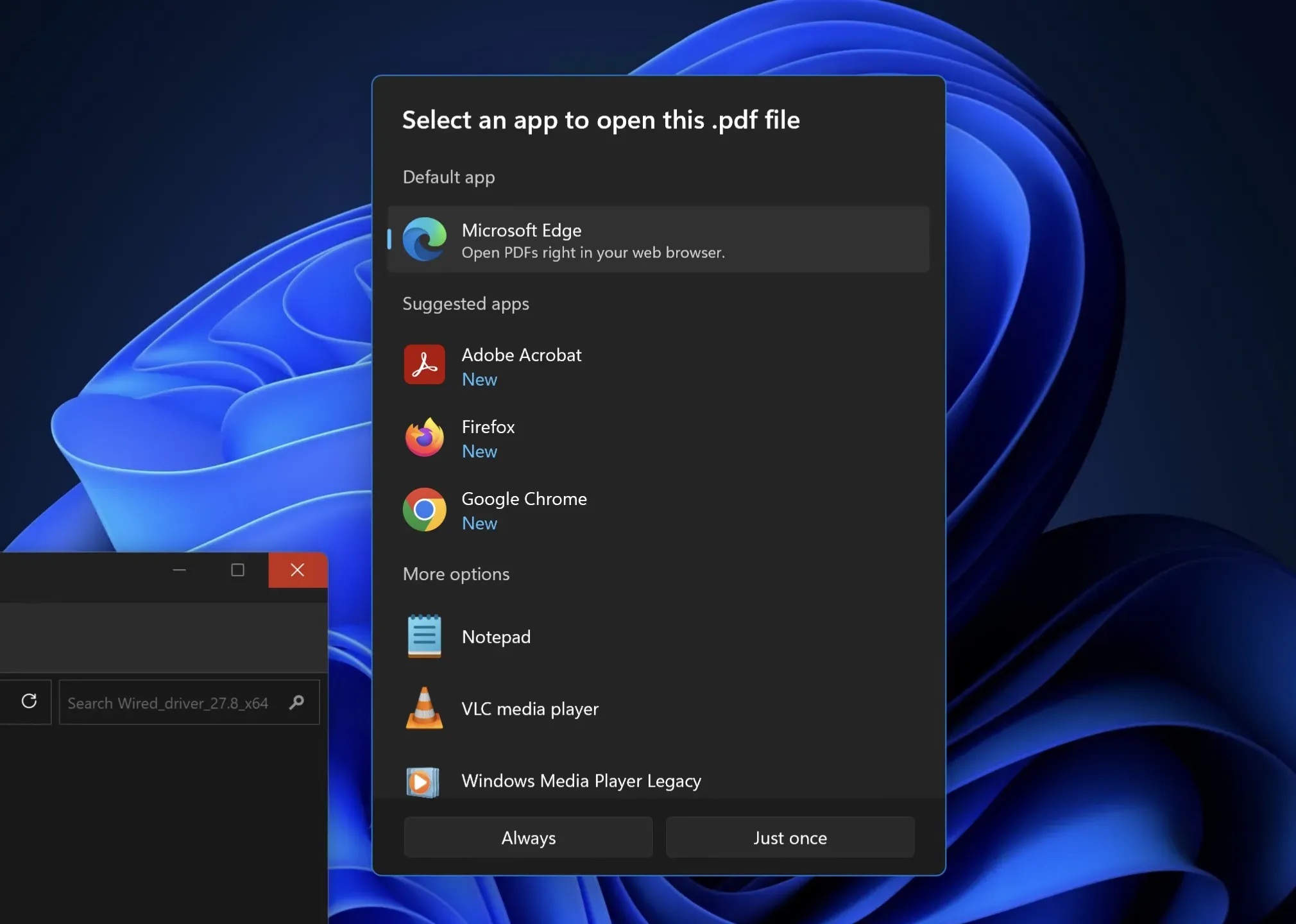
Další funkce systému Windows vám při prvním pokusu o otevření určitého typu souboru v Průzkumníkovi Windows zobrazí vyskakovací okno s dotazem, kterou aplikaci v počítači chcete k otevření tohoto typu souboru použít. Toto okno se však zobrazuje pouze za určitých okolností a nelze jej otevřít ze samotných aplikací; pokud se například pokusíte změnit výchozí čtečku PDF z aplikace Adobe Reader, výukový program použije staré okno Vlastnosti systému Windows, nikoli aplikaci Nastavení nebo novější výchozí výběr aplikace.
Změna některých typů výchozích aplikací se ve Windows 11 stala ještě otravnější – aplikace Nastavení Windows 10 měla několik širokých kategorií výchozích aplikací, které bylo možné změnit jediným kliknutím, včetně prohlížečů, prohlížečů fotografií a otevírání e-mailů. Ale aplikace Windows 11 Settings používá podrobnější systém, který nastavuje výchozí aplikace na jednu příponu souboru najednou.
Pozdější aktualizace operačního systému trochu usnadnila přepínání prohlížečů a alespoň vám umožnila nastavit výchozí prohlížeč pomocí jediného tlačítka přechodem do tohoto prohlížeče v oblasti Výchozí aplikace v aplikaci Nastavení. Toto nastavení však bylo stále skryté tam, kde bylo ve Windows 10 a vztahovalo se pouze na prohlížeče, takže editory obrázků a další druhy aplikací ponechávaly složitější ovládací prvky jeden typ souboru po druhém.
Použití těchto nových funkcí je volitelné a vývojáři aplikací, které fungují jinak, nemusí své aplikace okamžitě měnit. Společnost však říká, že začne dělat více pro blokování „nevyžádaných úprav výběru uživatelů… později v tomto roce poté, co vývojáři aplikací měli čas implementovat tyto nové osvědčené postupy“.
Microsoft také vydá aktualizaci prohlížeče Edge, která bude používat nové přímé odkazy na nastavení a připínací API, jakmile budou přidána do Windows. Není známo, zda vás společnost přestane vyzývat k přechodu na Edge poté, co nastavíte jiný výchozí prohlížeč, nebo vás přestane vyzývat k přepnutí zpět na Bing poté, co nastavíte nový výchozí vyhledávač na Edge.


Napsat komentář